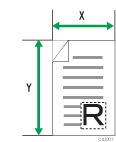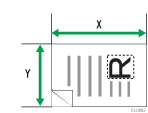Sélectionnez le format de l'original à numériser.
[Taille normale]
Sélectionnez un format afin de numériser des originaux sans tenir compte de leur format réel.
Vous pouvez sélectionner les formats normalisés ci-après :
81/2 × 14![]() , 81/2 × 132/5
, 81/2 × 132/5![]() , 81/2 × 13
, 81/2 × 13![]() , 81/2 × 11
, 81/2 × 11![]() , 51/2 × 81/2
, 51/2 × 81/2![]() , 51/2 × 81/2
, 51/2 × 81/2![]() , A4
, A4![]() , A5
, A5![]() , A5
, A5![]() , B5 JIS
, B5 JIS![]()
[Format perso.]
Sélectionnez [Format perso.] afin de numériser des originaux dont le format n'est pas normalisé ou bien afin de ne numériser qu'une zone délimitée des originaux.
Définissez la longueur et la largeur de vos originaux en mm ou en inches.
[Fmt programmé]
Sélectionnez un format parmi ceux définis dans [Progr./Modif. fmt numéris.] dans [Paramètres numérisat°] sous [Paramètres scanner].
Pour plus d'informations sur la programmation des formats de numérisation, voir Paramètres de numérisation.
Si vous souhaitez numériser l'intégralité d'un original au format personnalisé, sélectionnez le format de numérisation [Format perso.].
Pour afficher l'écran de défintion du format personnalisé, sur l'écran scanner initial, appuyez sur [Para. Numérisat°] > [Format numéris.] > [Format perso.].
Les tableaux ci-après indiquent comment mesurer les originaux au format personnalisé et comment définir les paramètres de numérisation dans la fenêtre des paramètres de format personnalisé.
Comment mesurer les formats
Orientation et placement de l'original |
Méthode de mesure pour la numérisation de l'intégralité d'un original au format personnalisé |
|---|---|
Dans l'orientation |
|
Dans l'orientation |
|
Paramètres de numérisation de l'écran de définition du format personnalisé
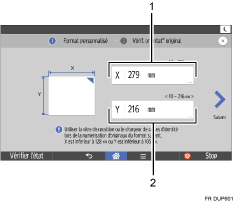
Format de l'original (X)
Définissez la longueur de l'original.
Saisissez la longueur réelle dans [X], puis appuyez sur [Terminé].
Format de l'original (Y)
Définissez la largeur de l'original.
Saisissez la largeur réelle dans [Y], puis appuyez sur [Terminé].
![]()
Pour X et Y, vous pouvez définir 10 mm (0,4 inch) ou plus.
Pour plus d'informations sur la manière de placer les originaux, voir Placement des originaux.